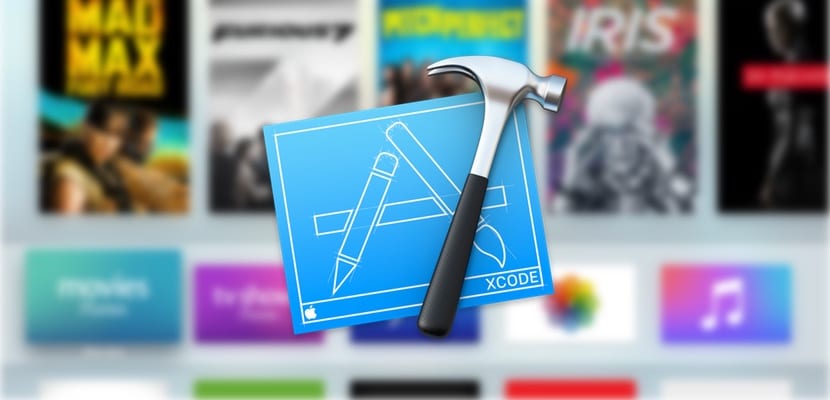
Apple esitteli äskettäin uutisia tavasta, jolla voimme asentaa sovelluksia iOS-laitteille ja Apple TV: lle. Nyt on melko helppoa pystyä asentamaan sovelluksia, joita ei ole App Storessa, eikä edes tarvitse maksaa kehittäjätililtä. GitHubissa ja Xcodessa käytettävissä olevan suuren määrän avoimen lähdekoodin projekteja ansiosta voimme asentaa sovelluksia, kuten emulaattoreita tai Internet-selaimia se ei koskaan pääse App Storeen, ja sinun ei tietenkään tarvitse tehdä jailbreakia. Annamme sinulle kaikki yksityiskohdat alla.
Ehtymätön sovellusten lähde
GitHub on sovellusten voimalaitos iOS: lle ja tvOS: lle. Olemme jo selittäneet kaksi esimerkkiä sovellusten asentamisesta tästä arkistosta: Provenance, SEGA- ja Nintendo-videopeliemulaattori uudelle Apple TV: lle ja Safari-selain tvOS: lle. Mutta nämä ovat vain kaksi esimerkkiä siitä, mitä voidaan tehdä GitHubin takana olevan valtavan kehittäjäyhteisön ansiosta. Haluatko tietää kaiken, mikä on saatavilla iOS: lle tai tvOS: lle? Se on helppoa, Sinun tarvitsee vain tehdä haku sivulla tai napsauttaa suoraan näitä kahta linkkiä joka antaa sinulle sovellusten tulokset viimeisimmän päivityksen päivämäärän mukaan.
Xcoden käyttäminen sovellusten luomiseen
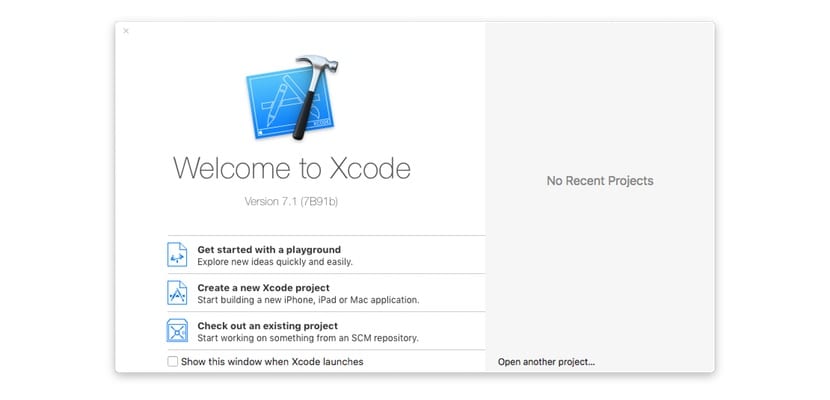
Emme voi todellakaan sanoa, että se on "rakentaa" -sovelluksia, koska ne on jo tehty GitHubissa, lAinoa asia, joka meidän on tehtävä, on allekirjoittaa ne kehittäjätilillämme jotta voimme asentaa sen laitteellemme. Se on hyvin yksinkertainen menettely, joka on myös aina sama, joten kun olet tehnyt sen pari kertaa, se on sinulle täysin automaattinen.
Vaatimukset
- Xcode 7, ilmainen sovellus, jonka löydät Mac App Store.
- Kehittäjätili, joka voi olla ilmainen, sinun ei tarvitse maksaa vuosimaksua. Voit luoda sellaisen Applen virallinen verkkosivusto.
- USB-salamakaapeli iPhonelle tai iPadille tai USB-C Apple TV: lle.
- GitHubista löytämäsi sovelluksen lähde.
prosessi
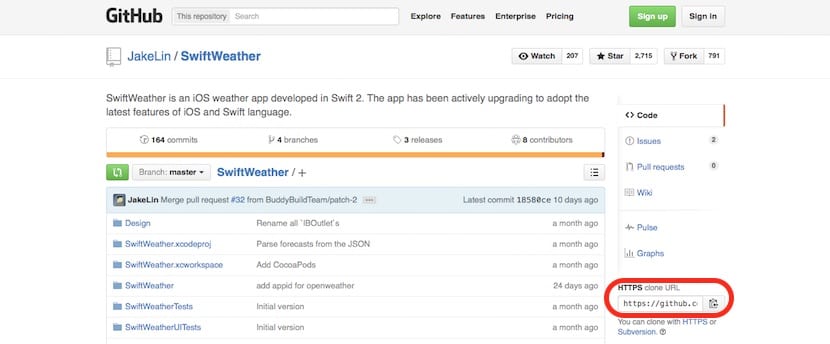
Ensimmäinen askel on hanki projektin URL-osoite lisättäväksi xcode: iin. Valitsemme asennettavan sovelluksen (esimerkissä olen päättänyt tämän yksinkertaisen sääsovelluksen) ja ruudun oikealta puolelta löydät URL-osoitteen, joka meidän on kopioitava leikepöydälle. Voit valita sen ja kopioida sen napsauttamalla oikealla olevaa pientä kuvaketta.
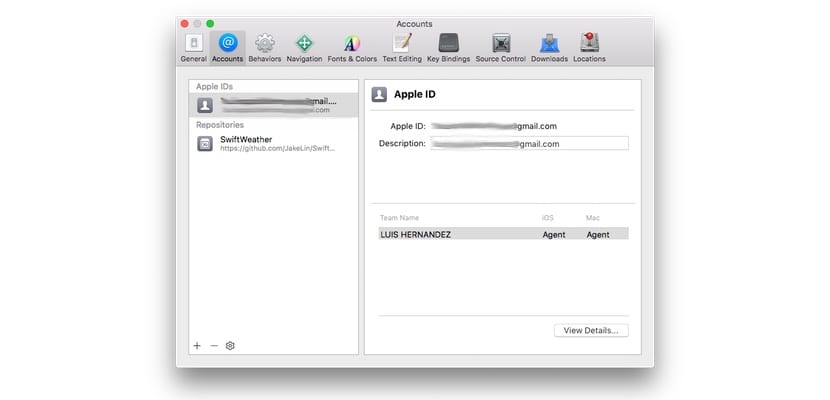
Avaa Xcode, ja jos emme ole vielä lisänneet tiliä, on aika tehdä se nyt. Voit tehdä tämän menemällä "Asetukset> Tilit" -valikkoon ja syöttämällä tiedot Apple ID: stä, johon rekisteröidään Apple-kehittäjäohjelmaan. Vaadin, että sinun ei tarvitse maksaa mitään.
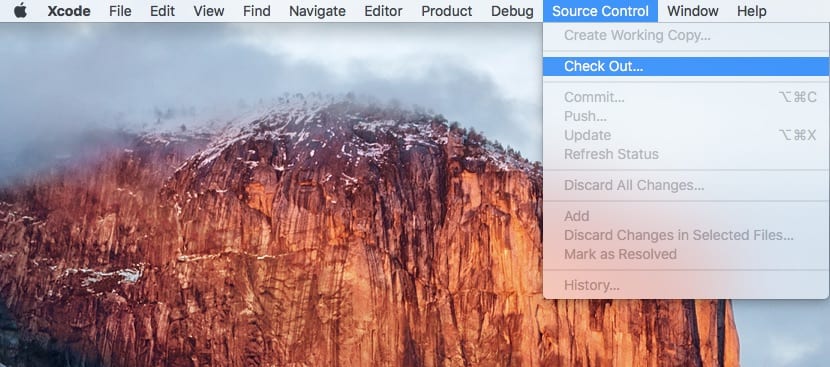
Koska tili on lisätty Xcode-koodiin, on aika aloittaa sovelluksen allekirjoittaminen. Yläpalkissa valitsemme "Lähteen hallinta> Lähtö".
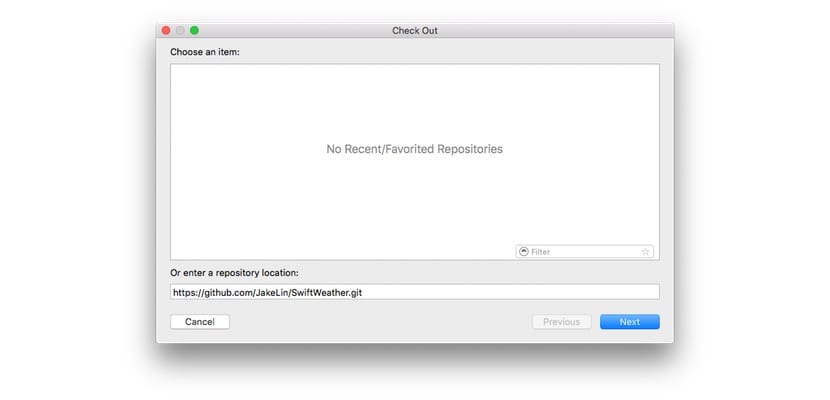
Avautuvassa ikkunassa, alaosassa olevassa ruudussa liitämme aiemmin kopioimamme osoitteenja napsauta «Seuraava»
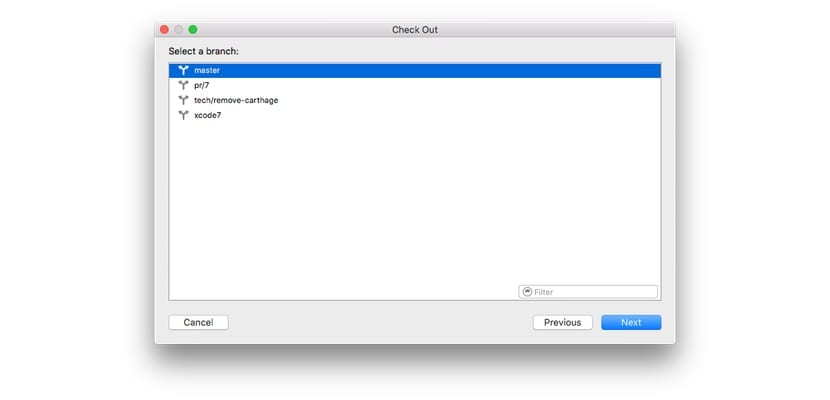
Muutaman sekunnin kuluttua sisällön lataamisesta seuraava ikkuna tulee näkyviin. Valitsemme «master» ja napsautamme «Next»
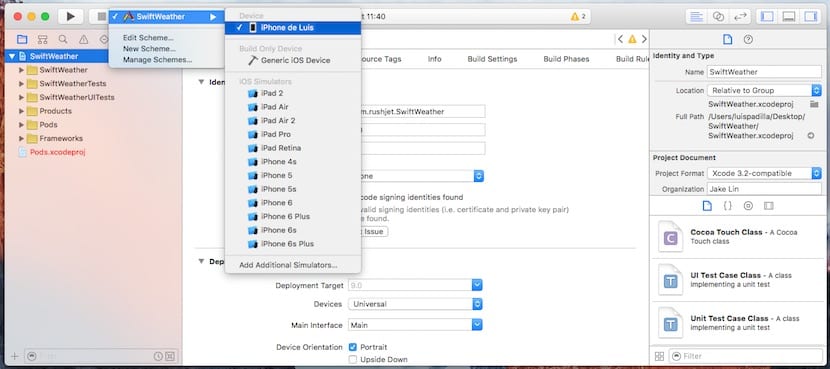
Kun sovelluksen käsittely on päättynyt, mikä voi kestää muutamasta sekunnista yli puoleen tuntiin sovelluksesta riippuen, kun "Valmis" -tarra ilmestyy ikkunan yläosaan, voimme asentaa sen laitteellemme. Tässä tapauksessa, koska kyseessä on iPhone-sovellus, liitän iPhonen tietokoneeseen USB-salamakaapelilla, ja valitsen sen sellaisena kuin se näkyy yllä olevassa kuvassa. Kun tämä on tehty, napsauta Toista-painiketta, jonka vasemmassa yläkulmassa on musta kolmio, ja sovellus asennetaan iPhoneen (tässä esimerkissä). Jos haluat nähdä videoesimerkin, täältä näet ohjeet ProvOSen luomiseen ja asentamiseen, tvOS-konsolin emulaattori.
Erittäin tärkeä mielessä pidettävä yksityiskohta on se Xcode- ja iOS (tai tvOS) -versioiden on oltava yhteensopivia. Apple päivittää yleensä Xcode-koodin jokaiselle versiolle tai ainakin beetaversioille, joten jos laitteellesi on asennettu beeta ja Xcode-ohjelmistossa ei ole sitä, on todennäköistä, että se ei salli sovelluksen asentamista.
Varo asennuksen suhteen
Hieman maalaisjärkeä: Apple ei ohjaa GitHubia, eikä sovellus käy läpi App Storen suodattimia, joten ole varovainen asennuksen suhteen. On parempi, että ilmoitat itsellesi sovelluksesta aina ennen, jotta et saa epämiellyttäviä yllätyksiä. Tällä hetkellä raja on sinun tehtäväsi, ja tämä on vastuu, jonka sinun on otettava.
HUOMAUTUS: Tässä esimerkissä käytettyä sovellusta on käytetty vain tähän tarkoitukseen. Tämä tietty sovellus ei toimi tällä menetelmällä, koska sillä on muita riippuvuuksia, jotka eivät liity tähän opetusohjelmaan.

Voisitko tehdä auton, jotta voimme nähdä, kuinka mame-emulaattori on asennettu Apple TV 4: een?
Tällä hetkellä se ei toimi hyvin. Mutta teen sen heti, kun kaikki on oikein.
Antaako tämä menetelmä sinun luoda sovelluksia itse Xcodessa? Vai onko GitHubista ladattujen luotujen sovellusten lähdekoodilla jotain erityistä? Kiitos!!
GitHubissa ne on jo tehty, sinun tarvitsee vain allekirjoittaa ja asentaa ne laitteellesi
1020 kg